Создаём текстуру джинсовой ткани в Фотошоп
Создаём текстуру джинсовой ткани в Фотошоп
 В этом уроке вы узнаете, как создать текстуру джинсовой ткани в программе Adobe Photoshop с нуля только с помощью фильтров и стилей слоя.
В этом уроке вы узнаете, как создать текстуру джинсовой ткани в программе Adobe Photoshop с нуля только с помощью фильтров и стилей слоя.
Сложность урока: Легкий
В этом уроке я покажу вам, как создать текстуру джинсовой ткани в программе Adobe Photoshop с нуля только с помощью фильтров и стилей слоя. Вы можете создать свою текстуру джинсовой ткани, выбрав любой размер на своё усмотрение. Используя стиль слоя Наложение узора (Pattern Overlay), вы можете превратить текстуру в узор джинсовой ткани.
Итак, давайте начнем!
Итоговый результат:
Скачать архив с материалами к уроку
Шаг 1
Откройте программу Photoshop. Создайте новый PSD документ, установите размеры рабочего документа на своё усмотрение. Создайте новый слой, назовите этот слой Задний фон джинсовой ткани (Jeans Background). Залейте новый слой цветовым оттенком #1c8bd2.
Шаг 2
Идём Фильтр – Шум - Добавить шум (Filter > Noise > Add Noise). Установите значение Эффекта (amount) на 14%, как показано на скриншоте ниже. Установите Распределение (distribution) шума на Равномерное (Uniform).
Примечание переводчика: не забудьте поставить галочку в окошке Монохромный (Monochromatic).
Шаг 3
Создайте новый слой, назовите этот слой Текстура ткани 1 (Fabric Texture 1). Залейте этот слой серым оттенком #868686.
Шаг 4
Идём Фильтр – Шум - Добавить шум (Filter > Noise > Add Noise). Установите значение Эффекта (amount) на 172%, как показано на скриншоте ниже. Установите Распределение (distribution) шума на Равномерное (Uniform). Не забудьте поставить галочку в окошке Монохромный (Monochromatic).
Шаг 5
Продублируйте слой Текстура ткани 1 (Fabric Texture 1). Назовите дубликат слоя Текстура ткани 2 (Fabric Texture 2).
Шаг 6
Далее, идём Фильтр – Размытие - Размытие в движении (Filter > Blur > Motion Blur). Установите Угол (Angle) 0, а Смещение (Distance) на 25 px. А также поменяйте режим наложения для данного слоя на Мягкий свет (Soft Light).
Примечание переводчика: применяем фильтр Размытие в движении (Motion Blur) к дубликату слоя Текстура ткани 2 (Fabric Texture 2).
Шаг 7
Теперь возвращаемся на слой Текстура ткани 1 (Fabric Texture 1). Идём Фильтр – Размытие - Размытие в движении (Filter > Blur > Motion Blur). Установите Угол (Angle) 90, а Смещение (Distance) на 25 px. А также поменяйте режим наложения для данного слоя на Мягкий свет (Soft Light).
Текстура джинсовой ткани должна выглядеть, как на скриншоте ниже.
Шаг 8
Создайте новый слой, назовите этот слой Диагональные линии (Diagonal Lines). Залейте этот слой белым цветом. Далее, уменьшите значение Заливки (Fill) для данного слоя до 0%, а затем добавьте стиль слоя Наложение узора (Pattern Overlay), в качестве узора используйте пиксельный узор.
Шаг 9
Щёлкните правой кнопкой по слою Диагональные линии (Diagonal Lines) и в появившемся окне, выберите опцию Преобразовать в смарт-объект (Convert to Smart Object). Ещё раз щёлкните правой кнопкой по слою Диагональные линии (Diagonal Lines) и в появившемся окне выберите опцию Растрировать слой (Rasterize Layer).
Шаг 10
Далее, уменьшите значение Заливки (Fill) для слоя Диагональные линии (Diagonal Lines) до 0%. Теперь добавьте следующие стили слоя: Тень (Drop Shadow) и Тиснение (Bevel and Emboss).
Шаг 11
Продублируйте слой Задний фон джинсовой ткани (Jeans Background), назовите дубликат слоя Штриховка (Crosshatch). Переместите данный дубликат слоя наверх, расположив поверх всех остальных слоёв, для этого идём Слой - Упорядочить – На передний план (Layer > Arrange > Bring to Front), таким образом, мы переместим дубликат слоя наверх. Далее, идём Фильтр – Штрихи – Перекрёстные штрихи (Filter > Brush Strokes > Crosshatch). В окне настроек данного фильтра установите Длину штриха (stroke length): 16, Резкость (sharpness): 14 и Интенсивность (strength): 1. А также поменяйте режим наложения на Мягкий свет (Soft Light).
Шаг 12
Создайте новый слой, назовите этот слой Эффект отстиранной джинсы (Pre-washed effect), залейте этот слой белым цветом. Убедитесь, чтобы цвет переднего плана был установлен на белый цвет, а цвет заднего плана на чёрный цвет. Далее, идём Фильтр – Рендеринг – Облака (Filter > Render > Clouds). Поменяйте режим наложения для данного слоя на Мягкий свет (Soft Light).
Шаг 13
В качестве заключительных штрихов, добавьте корректирующий слой Цветовой тон / Насыщенность (Hue/Saturation).
Шаг 14
Далее, добавьте корректирующий слой Карта градиента (Gradient Map). Установите следующие цвета градиента: #2c2f35 и #7fc3fd. Если вам не нравятся синие джинсы, то вы, конечно же, можете выбрать любой цвет джинсовой ткани на своё усмотрение. Поменяйте режим наложения для корректирующего слоя Карта градиента (Gradient Map) на Мягкий свет (Soft Light) или Цветность (Color), если вы хотите поменять цвет джинсовой ткани.
Шаг 15
В заключительном шаге, примените фильтр Цветовой контраст (High Pass), чтобы добавить резкости к изображению.
Примечание переводчика: чтобы применить фильтр Цветовой контраст (High Pass), вначале нажмите клавиши (SHIFT+CTRL+ALT+E), чтобы создать объединённый слой из всех видимых слоёв, а затем идём Фильтр – Другое - Цветовой контраст (Filter > Other > High Pass). В завершении, поменяйте режим наложения для данного объединённого слоя на Мягкий свет (Soft Light) или Перекрытие (Overlay).
Если хотите, то вы можете применить кисти Строчка, например, чтобы создать реалистичный карман. Итак, итоговый результат текстуры джинсовой ткани вы можете увидеть на скриншоте ниже.
Спасибо, что были со мной. Удачного дня!
Итоговый результат:
Работа переводчика:
Автор: psd-dude.com
Источник: www.psd-dude.com


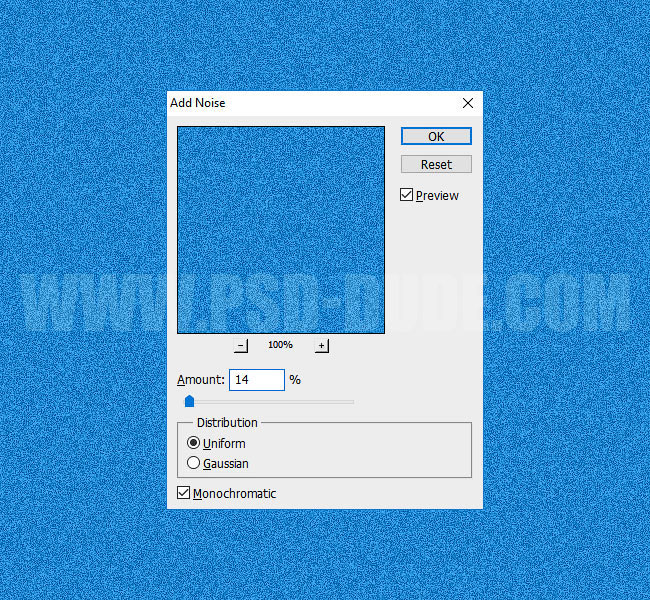
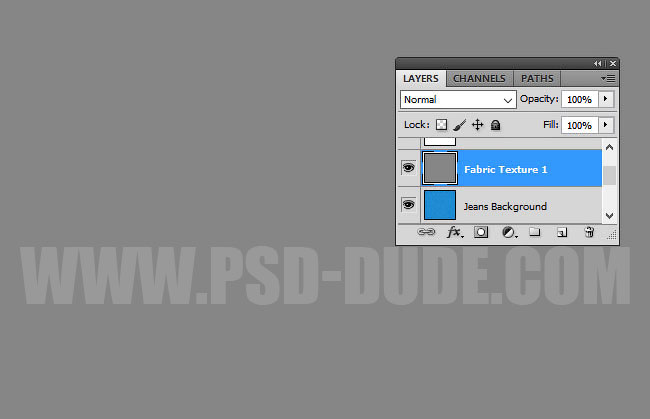
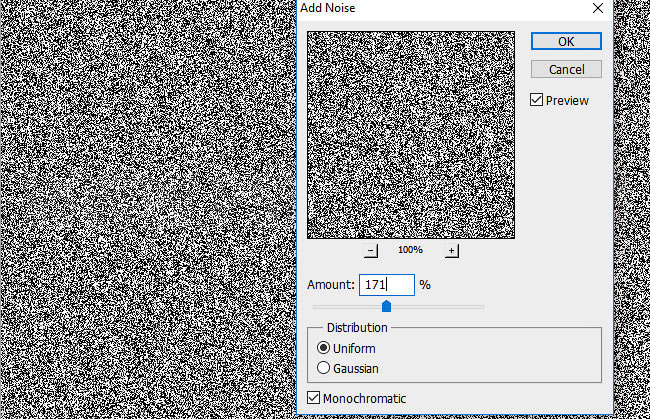

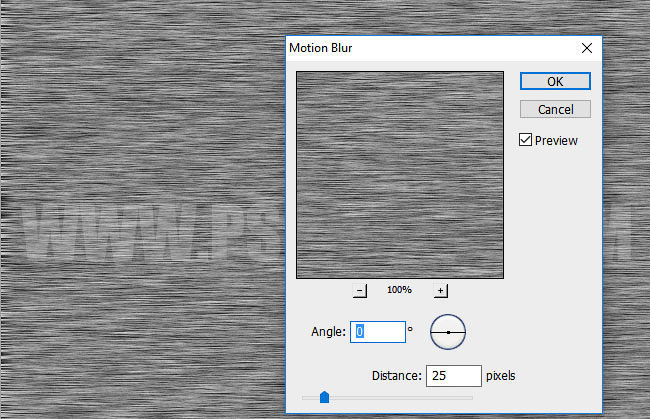
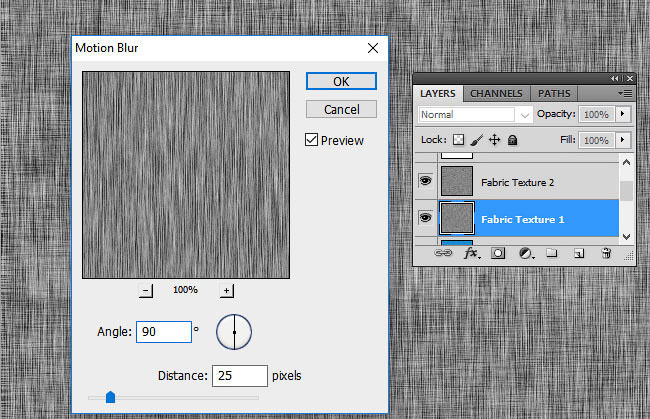
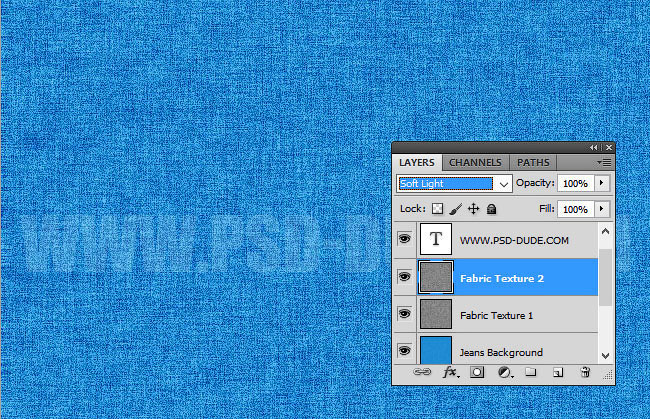

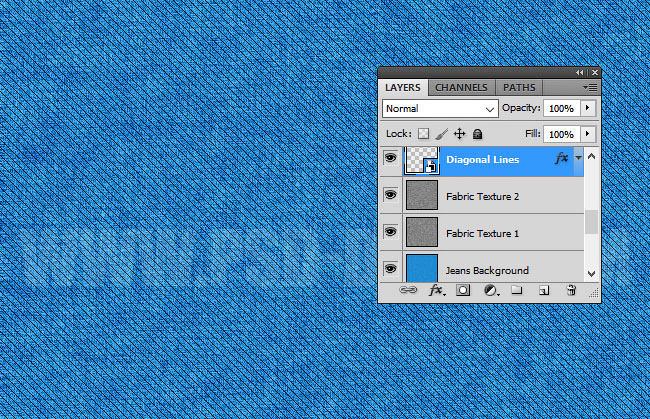
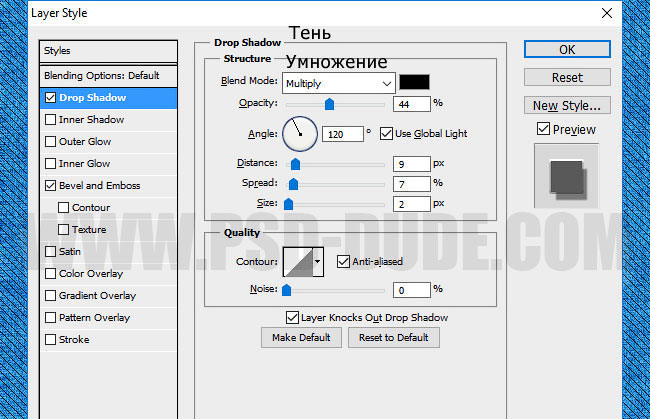

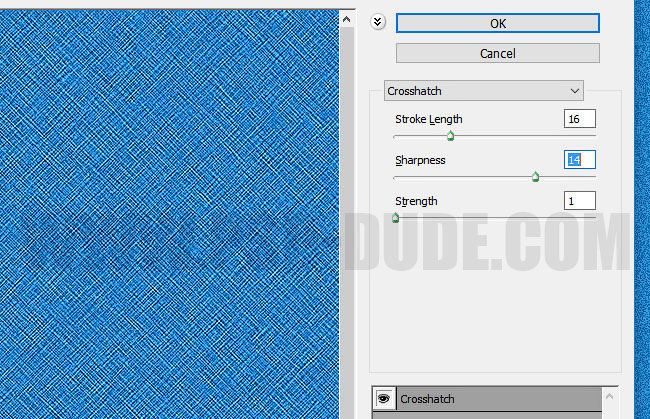
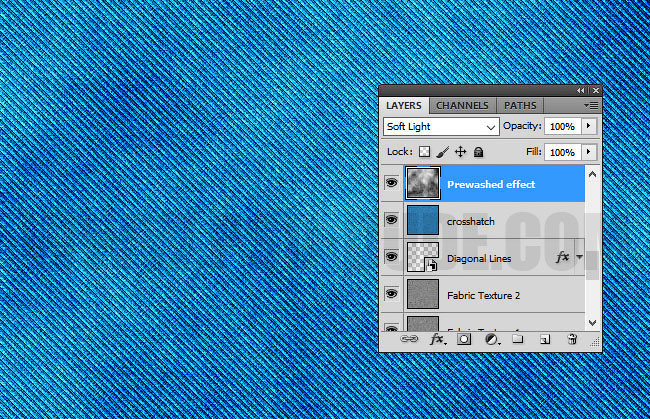
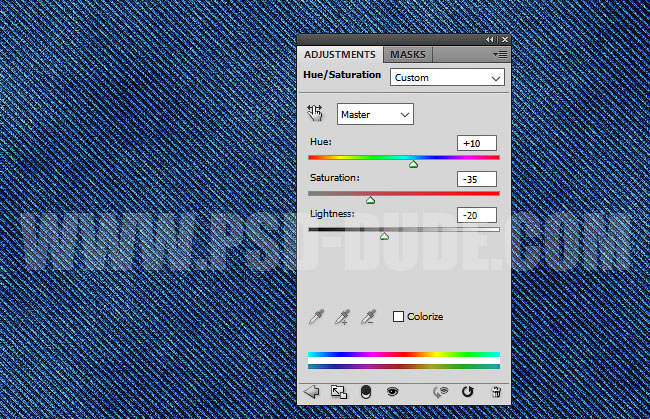
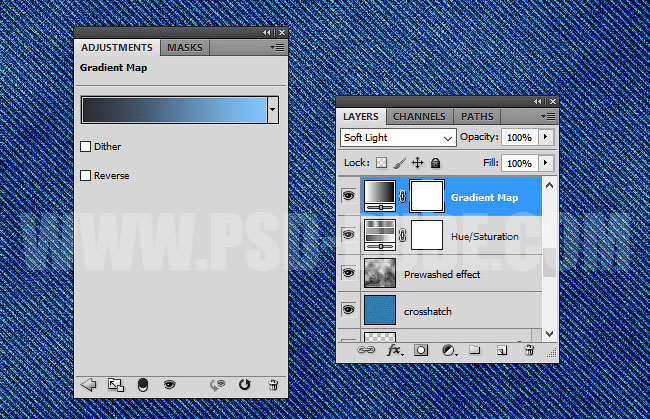
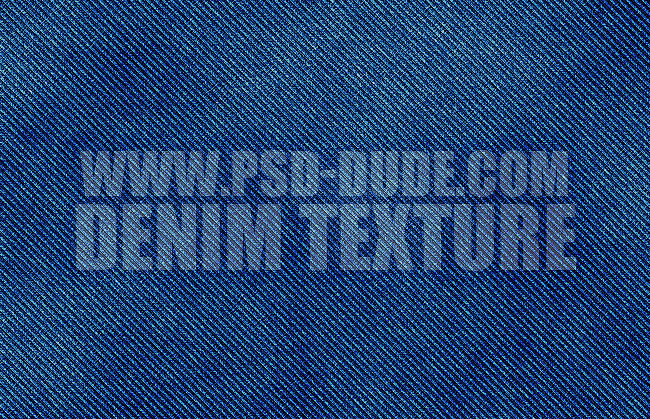


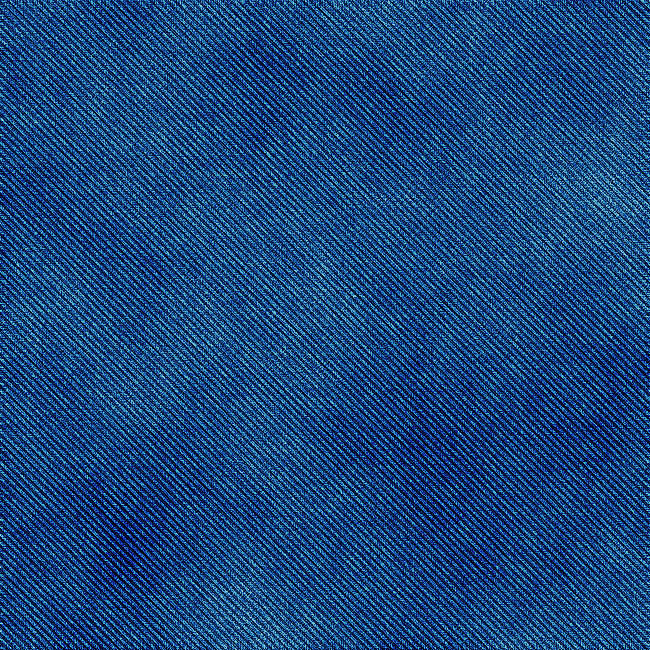

Комментарии 56
Спасибо за урок, на карман не решилась
Спасибо за урок!
Благодарю за урок
Хорошее исполнение урока!
Спасибо за урок!) Мне нравится мой обман
Спасибо, очень интересно и увлекательно. И вот что получилось:
Отличное исполнение урока!
Спасибо.
Отлично!
Спасибо за урок.
Спасибо за урок
спасибо за урок,оказалось сложновато с карманом и нитками
Вот что получилось.
Спасибо за урок!
Спасибо, Интерсно!))
Без комментариев. Урок замечательный, жаль руки растут не там, где надо)
Спасибо за урок))
Как то так)
Спасибо. Вот мой кармашек.
Благодарен :)
Спасибо!
Эту же текстуру использовала для другого урока
С текстурой быстро разобралась, но этот карман...
обводка контура у меня долго не получалась.
Все равно почему-то не получилось сделать прошивку. Очень понравились работы у других.
2ая работа
1ая работа
Марат, спасибо за перевод!
Спасибо
Спасибо!
Это моя самая первая работа. Жаль, что не получилось сделать квадратики из шага 8 и красивую строчку нарисовать((
А вот это без бабочек
Спасибо, за полезный урок)
Спасибо, вот такая рамка у меня получилась
Спасибо
Спасибо за урок)